少なくとも MacBook と Mac に関する限り、Apple の新しいデバイスの速度は大きな犠牲を払っています。新しいデバイスで使用される新しい SSD ディスクは非常に高速ですが、残念ながら非常に高価でもあります。したがって、ほとんどの人は 1 TB SSD を持っておらず、128 GB または 256 GB しか持っていないでしょう。これだけでは十分ではありません。私のように、その上で Bootcamp を実行すると、本当にスペースの無駄になります。ストレージ容量を増やすために何を削除すればよいか分からない場合は、ヒントが XNUMX つあります。 macOS には、不要なファイルの削除を処理する簡単なユーティリティがあります。このユーティリティを使用すると、数ギガバイトの不要なファイルを削除し、貴重な追加のストレージ容量を得ることができます。どうやってするの?
かもしれない 興味がありますか

macOSで不要なファイルを削除する方法
- 上部バーの をクリックします アップルのロゴ
- オプションを選択させていただきます このMacについて
- トップメニューを使用してブックマークに切り替えます ストレージ
- 指定されたディスクのボタンを選択します 管理…
- その後、Mac はすべてが行われるユーティリティに移動します。
まず、ユーティリティによっていくつかの推奨事項が表示されます。たとえば、30日ごとにゴミ箱を自動的に空にする機能や、すべての写真をiCloudに保存するオプションなどです。ただし、ほとんどの場合、これらの推奨事項では十分ではありません。だからこそ、いくつかの部分に分かれた左側のメニューが用意されています。
最初のセクションでは aplikace Mac にインストールされているすべてのアプリケーションが表示されます。これを使用すると、アプリケーションを削除するかどうかを簡単に確認できます。さらに、ここでは、たとえば、次のセクションを見つけることができます。 ドキュメント, ここでは、多くのスペースを占めるファイルを表示できます。その後、ボックス内のファイルを必ず確認してください iOSファイル, 私の場合、ギガバイト程度のサイズのバックアップがありました。ただし、すべてのセクションを必ず読んで、不要なファイルやアプリケーションをできるだけ削除してください。
このチュートリアルの助けを借りて、macOS デバイス上に少なくとも数ギガバイトの空き領域を節約できたことを願っています。私の場合、このユーティリティを使用して約 15 GB の不要なファイルを削除できたので、このユーティリティを強くお勧めします。
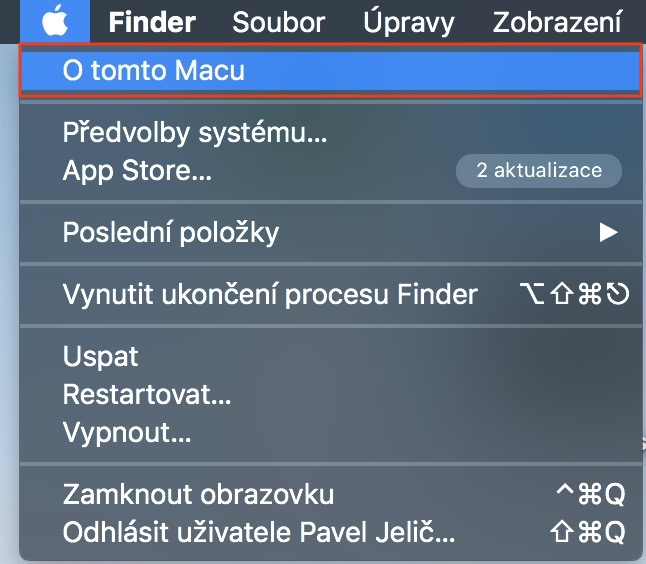
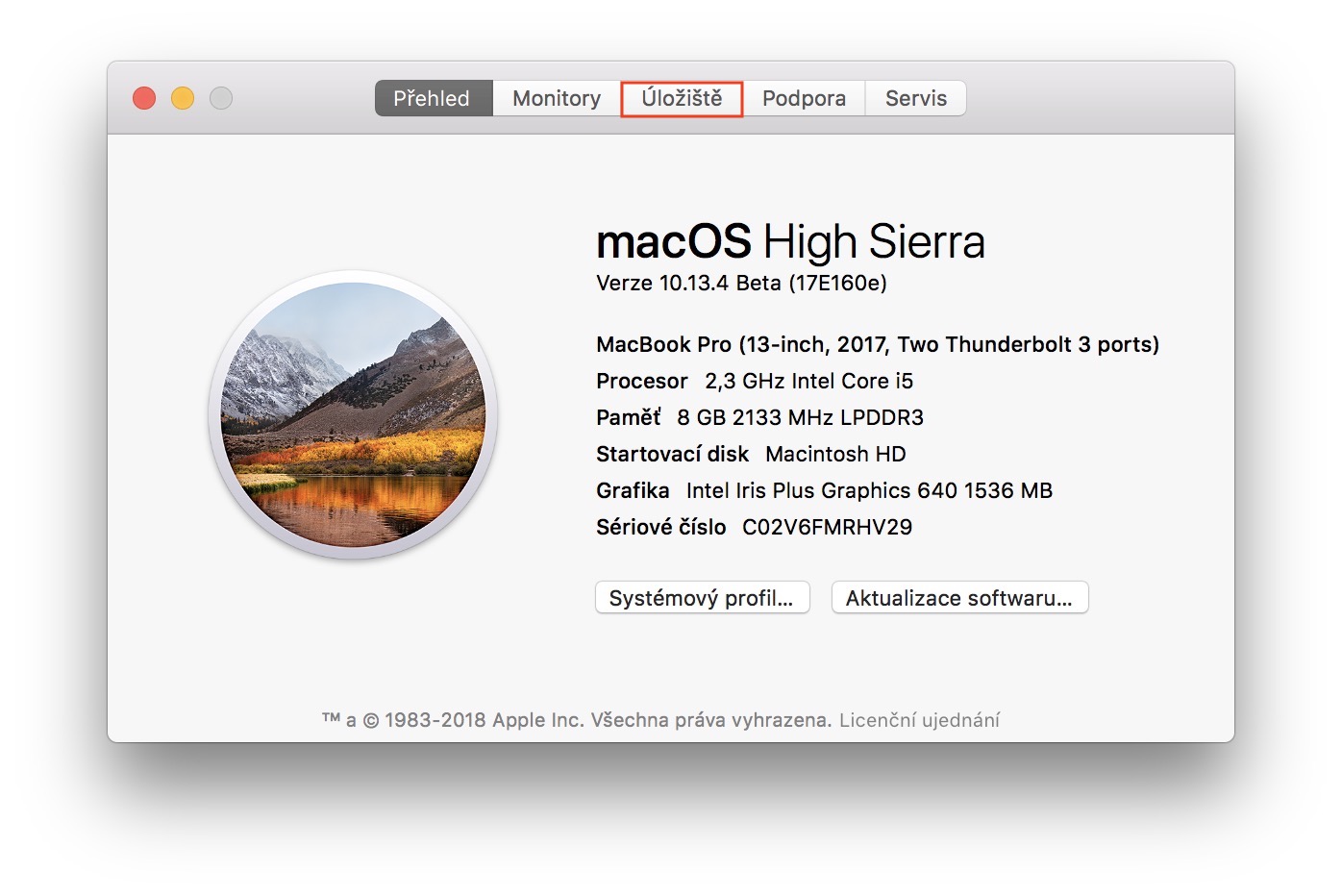
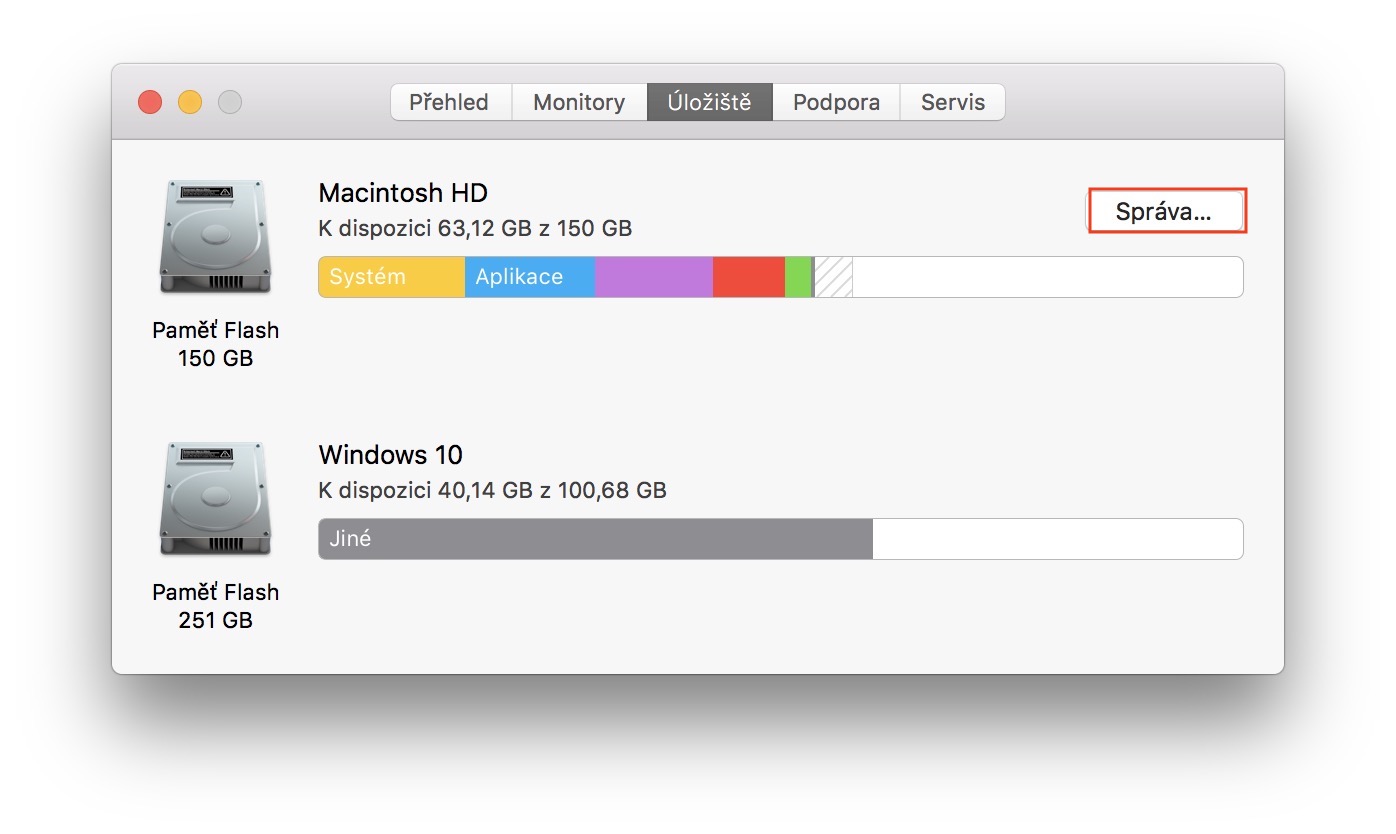
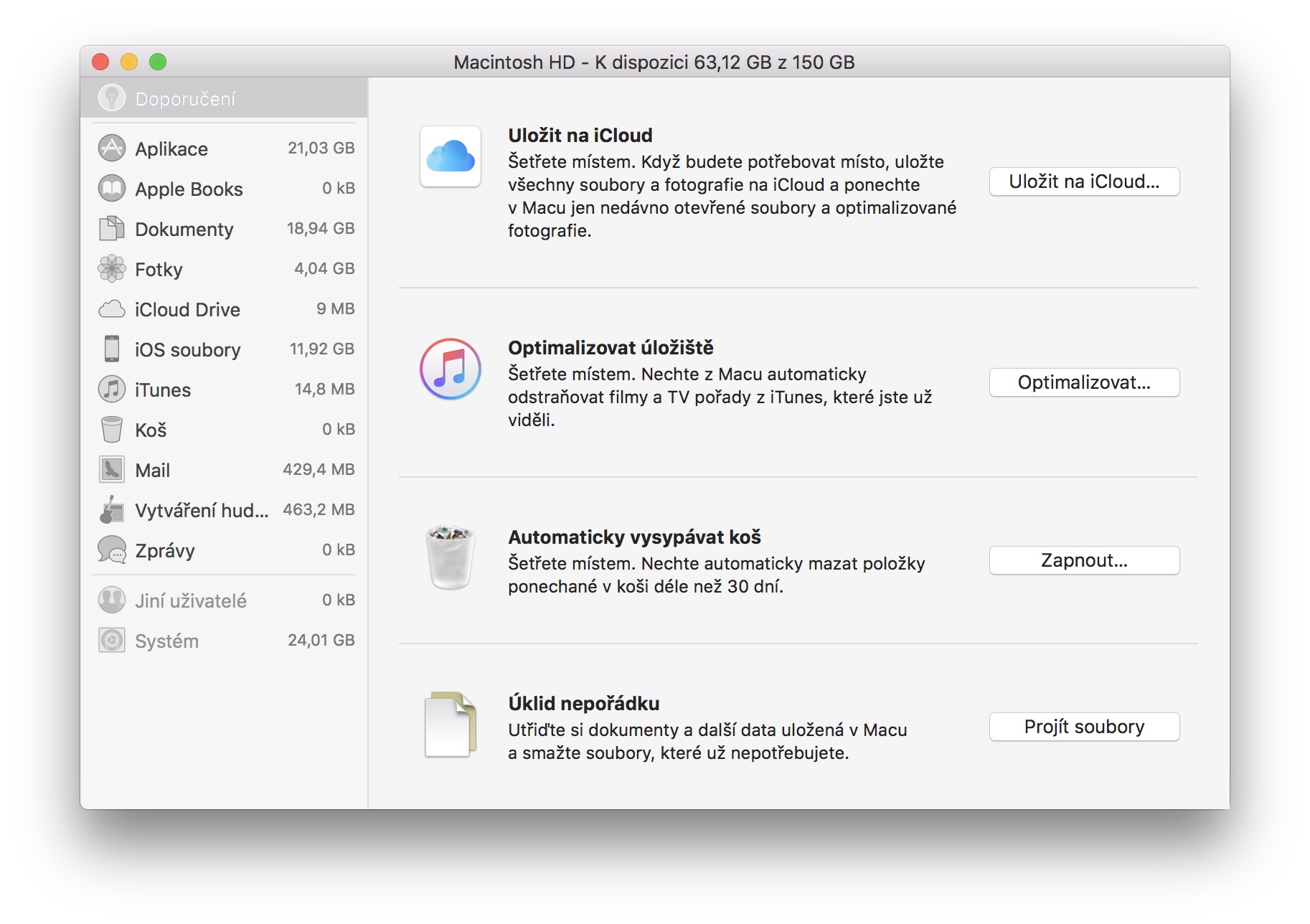
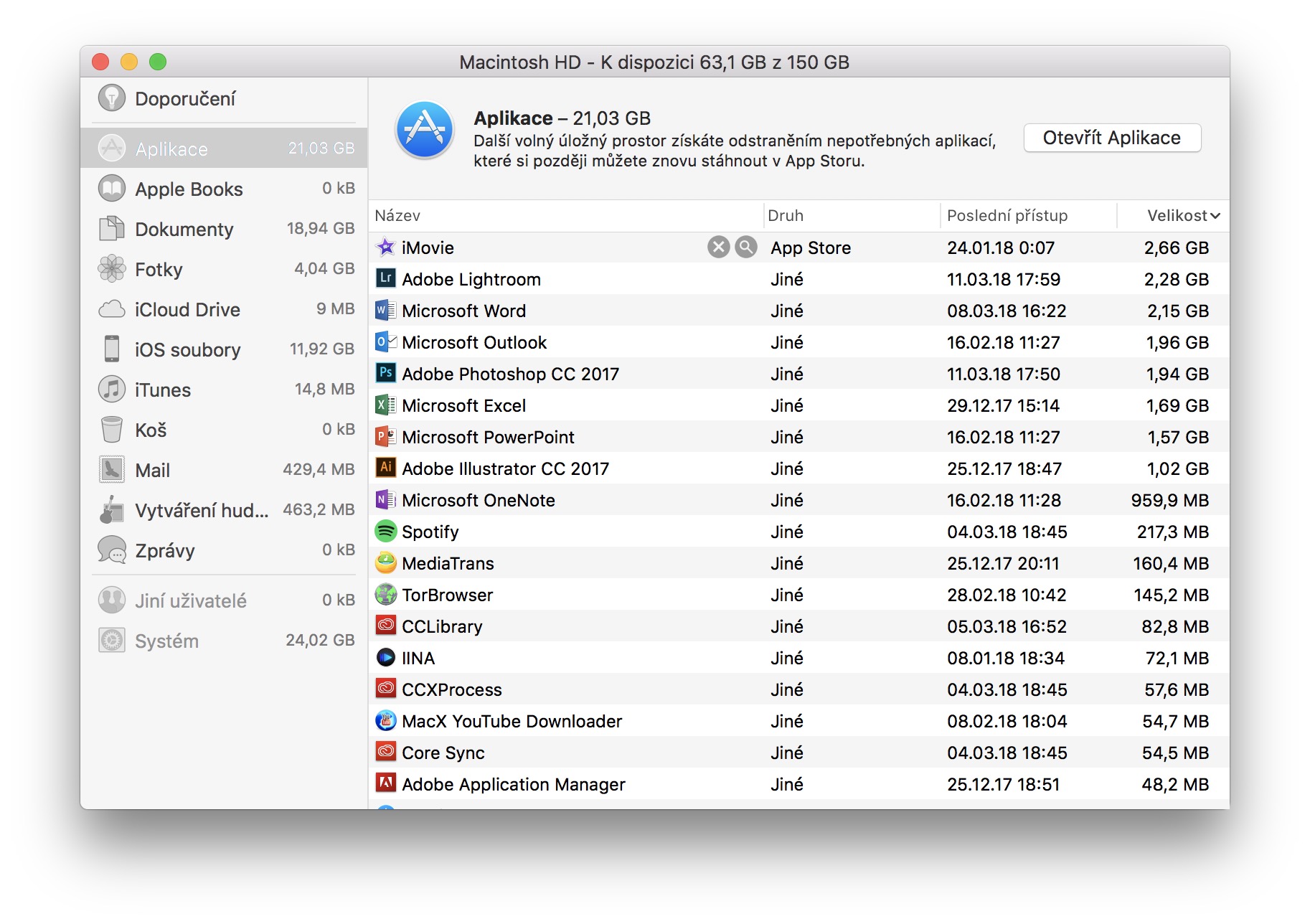
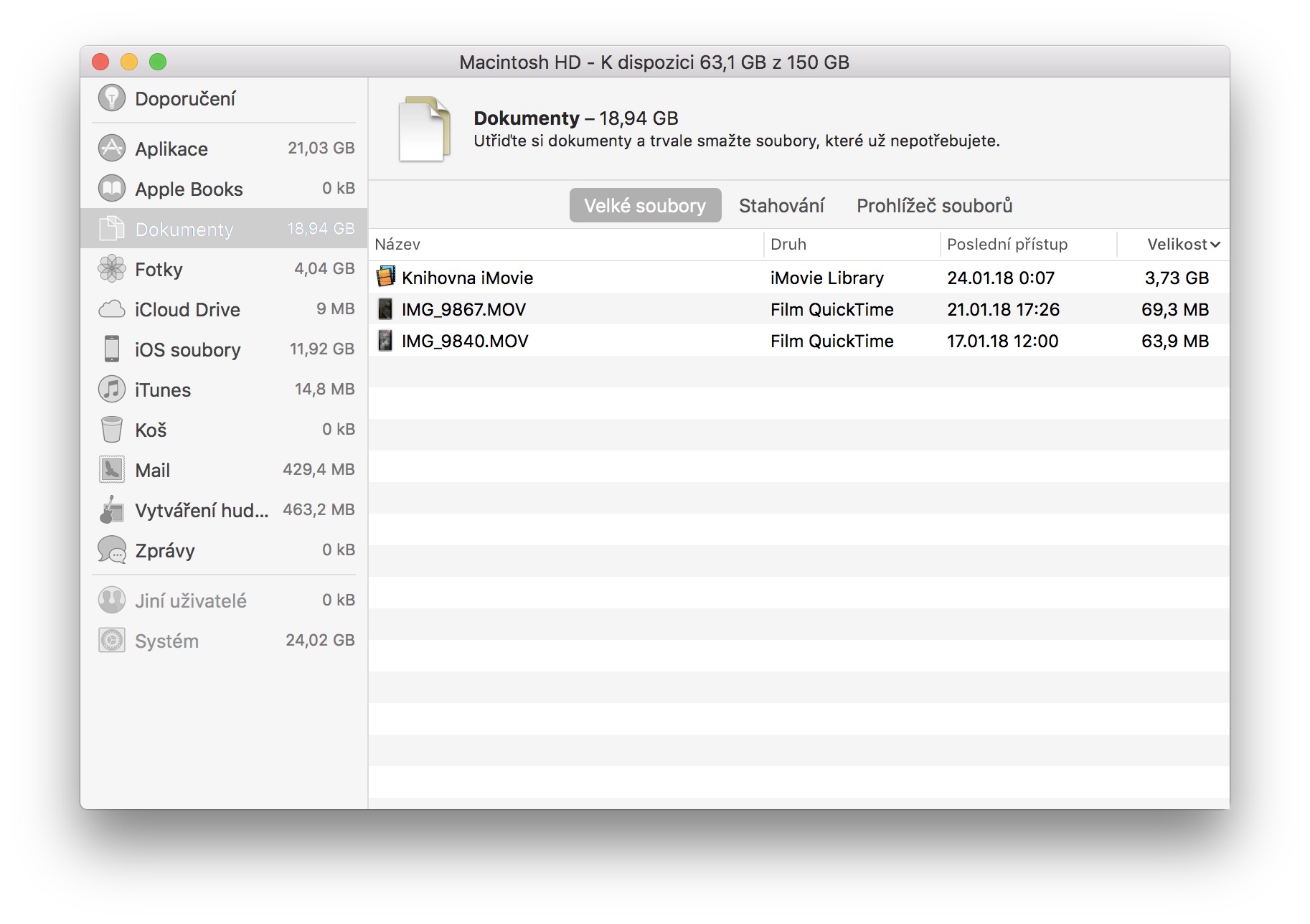
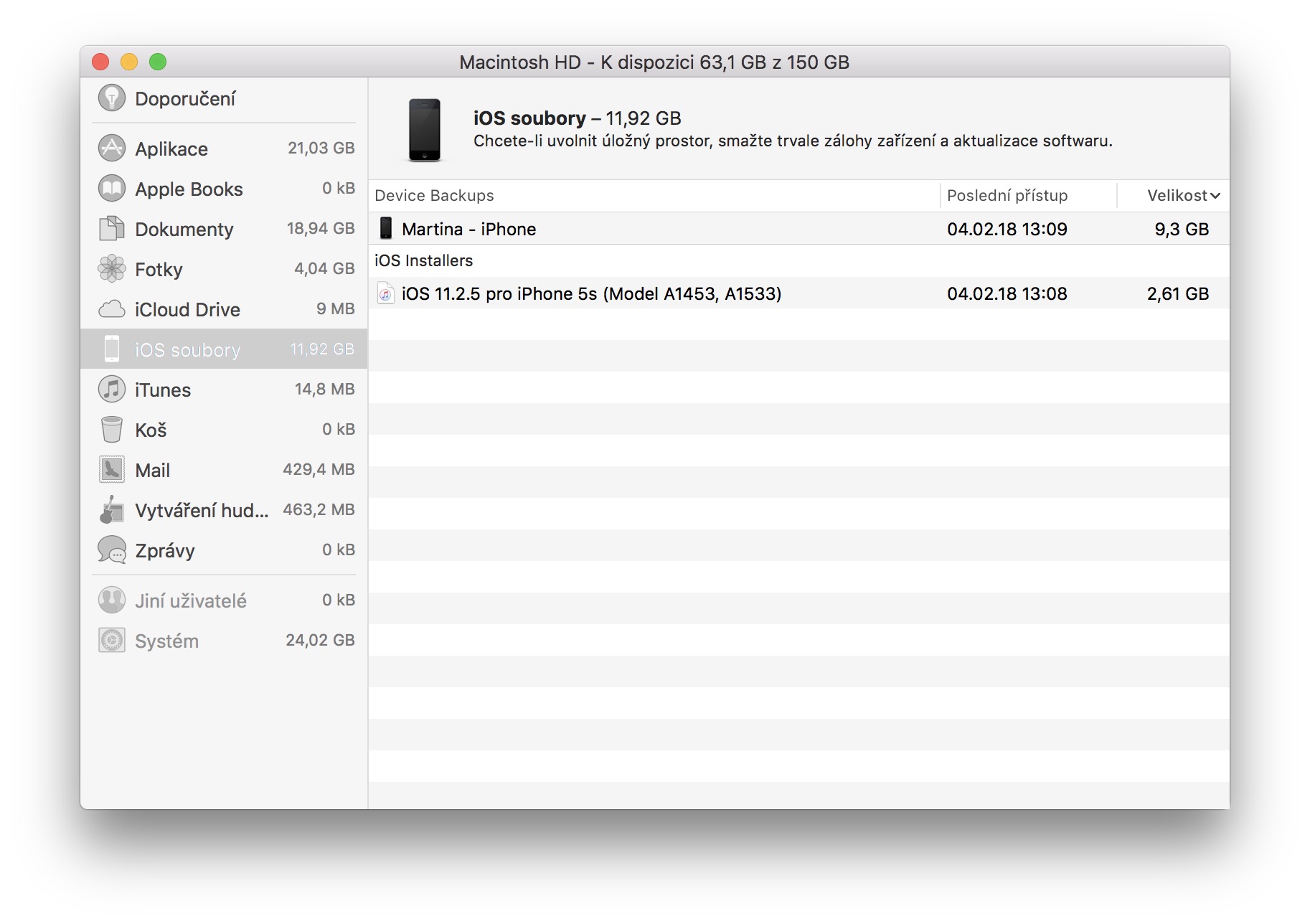
「Garageband レッスン」が 2.7 GB を占有しているのですが、削除方法がわかりません。アプリケーションの中にGaragebandがありません。誰か助けてくれませんか?